美国区Apple ID怎么注册 美国区Apple ID注册方法教程
2021-6-29 1142 0
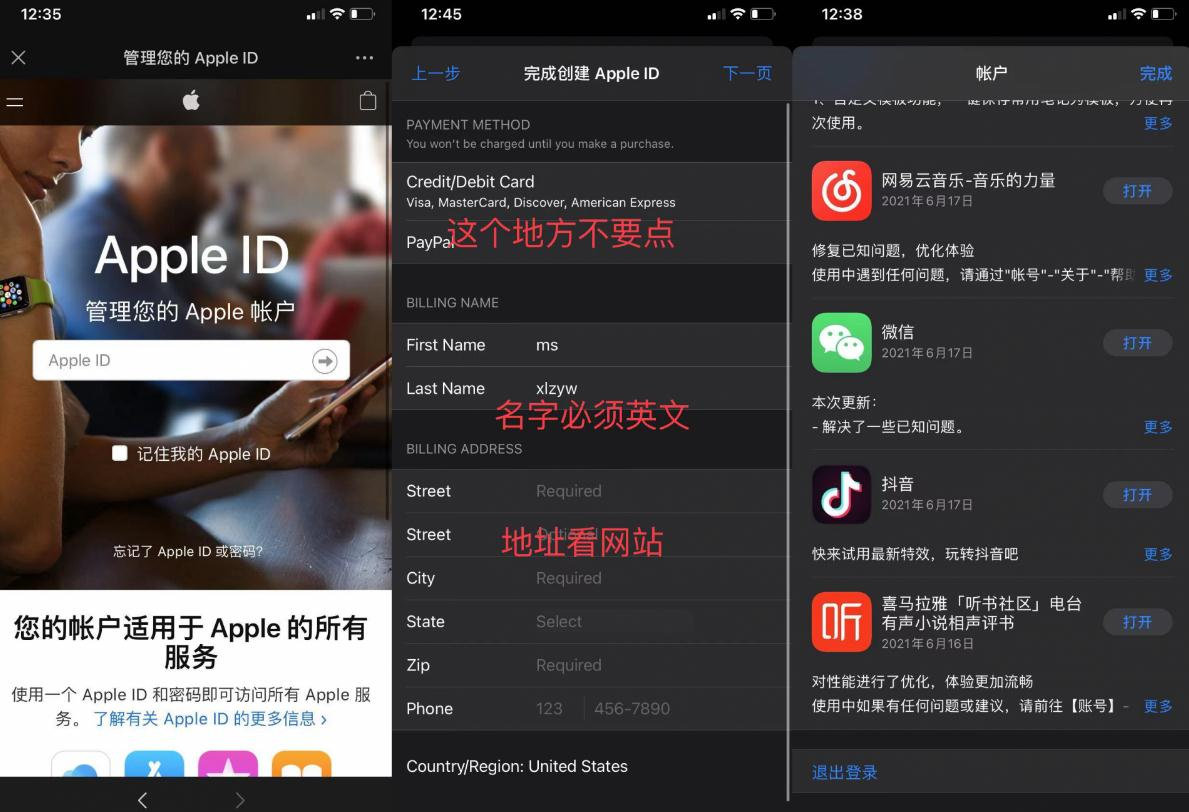
现在苹果对共享账号这方面管的比较严,很容易封号什么的,如果是自己注册的账号正常使用一般是不会被封的,所以自己注册一个独立的外区账号还是非常有必要的,今天就给大家分享下注册教程,看了教程后你就会发现注册其实很简单。
注册准备:
1.需要有一个邮箱(只要能收邮件都行,前提是没注册过 Apple ID )
2.需要一个可以接收验证码的手机号,国内的就行
3.美国地址、邮编等信息(这个简单,往下看会说到)
开始注册:
1.首先打开苹果 Apple ID 注册官网,http://appleid.apple.com,手机电脑注册都可以,这里以手机注册为例 ,打开上面苹果 Apple ID 官网后,向下拉,找到「创建您的Apple ID」并点击。
2.这时候会验证你的邮箱和电话,输入好邮箱验证码和短信验证码后点「下一步」。
3.点下一步后就会跳到下面这个界面,到这个界面就差不多注册成功一半了,但是还不能下载 APP ,需要去 App Store 激活下才能正常使用。
账号激活:
1.App Store 激活的话也很简单,首先需要在 App Store 退出自己的 Apple ID 账号,打开 「App Store」 点击右上角 「头像」,然后这个界面一直往下拉拉到页面的底部,点「退出登录」按钮。
2.退出自己的 Apple ID 账号以后,就可以去激活刚刚注册的 Apple ID 了,先输入刚刚注册好的美区 Apple ID,点「登录」,会发送一条验证码到手机上,填写验证码点「下一步」,这时候会弹出一个弹窗,点「检查」按钮。
3.点完「检查」按钮,会跳转到「条款」页面,需要点击「同意条款按钮」再点右上角「下一步」,这个时候就到了关键性的一步了,「付款方式」那一栏千万不要点,如果误点了的话就退出去从头开始激活,另外姓名那一栏需要填写英文,地址信息可以百度获取。填完以后点右上角「下一步」按钮,然后就会提示你已创建成功的界面,至此美区 Apple ID 就算是注册完成了。



